

. O Windows tem algumas opções de personalização para o papel de parede. Eles fazem parte do Windows desde o Windows 98, embora tenham ficado um pouco restritos no Windows 10. Um recurso que faltava nas opções de personalização de papel de parede era a capacidade de selecionar a cor de preenchimento para imagens de papel de parede centralizadas. Esse recurso está retornando na Atualização de criadores para o Windows 10. O Windows Insider Build 15014 já tem o recurso ativo e em funcionamento. Agora você pode usar os códigos Hex ou RGB para selecionar a cor de preenchimento de um papel de parede centrado no Windows 10. Veja como:
Abra o aplicativo Configurações e vá para o grupo de configurações Personalização. Selecione Background e escolha 'Picture' na seção Background. Use o botão Procurar para procurar e selecionar a imagem que você precisa. Para centralizá-lo, abra a lista suspensa "Escolher um ajuste" e selecione "Centro".
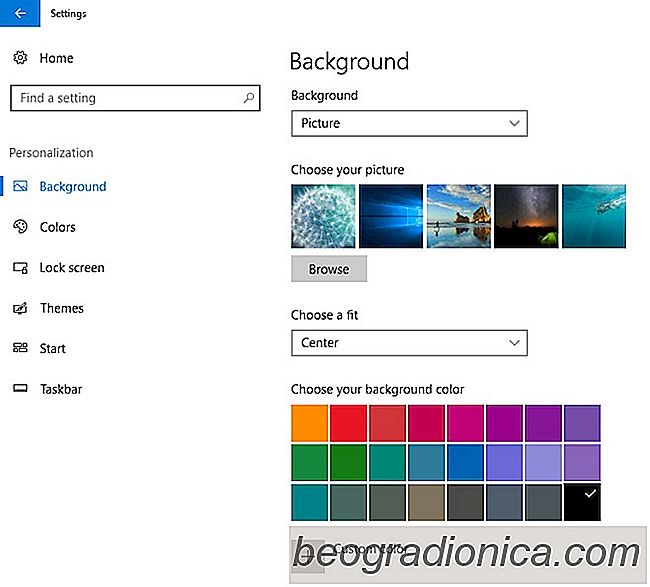
Com a imagem centralizada, uma seção "Escolha a cor do plano de fundo" aparecerá na lista suspensa "Escolher um ajuste". Há uma seleção de cores que você pode escolher se estiver com pressa. Como alternativa, você pode definir uma cor personalizada clicando no botão "Cor personalizada" sob as predefinições.
A opção Cor personalizada abre um seletor de cores. VocĂŞ pode selecionar uma cor e gerenciar sua sombra por meio de um controle deslizante de brilho sob o seletor de cores. Se vocĂŞ tiver o cĂłdigo Hex ou RGB para a cor que deseja usar, poderá colá-lo nos respectivos campos. Clique em "ConcluĂdo" e a cor será aplicada.

Vapor Halloween Sale 2017: Jogos mais assustadores e as melhores ofertas que vocĂŞ pode obter
Se vocĂŞ teve a infelicidade de perder a venda de verĂŁo a vapor 2017, nĂŁo se preocupe. Vapor tem vocĂŞ coberto. O Steam Halloween Sale 2017 começou. Este está marcado para terminar no dia 1 de novembro. Neste Halloween, vocĂŞ pode colocar as mĂŁos em jogos de terror que irĂŁo entreter e assustar. Selecionamos os tĂtulos que oferecem a melhor experiĂŞncia e talvez atĂ© mesmo ofereçam ao seu PC de jogos um desafio pelo caminho.

Como desativar o touchpad quando um mouse Ă© conectado no Windows 10
Os touchpads já percorreram um longo caminho desde sua criação. Você normalmente encontra touchpads em laptops, mas o Magic Touchpad da Apple é apenas um exemplo popular de um touchpad autônomo que você pode usar com praticamente qualquer sistema. Dito isso, e apesar dos touchpads suportarem tantos gestos, os usuários ainda anexam um mouse a ele.